使用iSyncer可以毫不费力地导出iTunes音乐。 iSyncer不会自动按艺术家,专辑存储您的音乐,因为您决定来存储您的音乐格式。 iSyncer直接将播放列表轨道的副本提供给所需的目标目录(也是可移动磁盘)。
可选择创建播放列表格式,如m3u,m3u8,pls,wpl或xspf。您可以管理播放列表以与用户定义的配置文件同步。您也可以选择iTunes播放列表和匹配的同步格式(例如播放列表/艺术家 - 歌曲)并将其添加到个人资料中。
在同步期间,对应于来自歌曲的ID3标签的同步格式(也称为配置)生成歌曲的文件名。对于同步,您只需选择目标目录和配置文件,然后单击一下即可开始。同步确保当前播放列表轨道存储在目标目录中。这意味着:通过同步添加新歌曲,更新歌曲(例如,改变ID3标签),并且不再删除iTunes播放列表的现有歌曲。使用iSyncer,您可以通过同步将音乐转换为.m4a,.mp3,.ogg,.wav或.flac格式。 iSyncer有17种语言版本。
此版本中的新功能:
版本2.9:
- 新配置选项(现在共有468种变体)
- 等待同步期间的数据收集提示
- 播放列表生成的性能改进(例如,m3u)
- 嵌入Java运行时环境 - 无需额外的Java安装
- 下次启动后会保留窗口大小
- 配置文件管理器:用于MP3,M4A和OGG的艺术作品/封面大小调整(选项300x300px,500x500px和900x900px)的新选项
- Windows:iSyncer目录也可以在AppDataRoaming(可选) 中使用
2.8版中的新功能:
版本2.8:
- 新配置选项(现在共有441个版本)
- 配置文件管理器:按时间顺序排序文件系统上的文件的新选项(某些设备必需)
- 配置文件管理器:无删除同步的新选项
- Windows:修复iTunes会话(即使iSyncer已关闭,也会显示iTunes脚本界面警告)
2.7.0版中的新功能:
- 新的配置选项(现在共有368种变体!)
- 通过临时目录进行音频转换以提高性能
- 音频转换为WAV(*)
- 音频转换为OGG(*)
- 仅适用于M4A(新规则)(*) 的音频转换
- 仅针对比特率超限的M4A进行音频转换(新规则)(*)
- 修复音频转换,FLAC 44.100Hz,默认为16位
- 修复音频转换,更改某些多线程参数(*)
- 修复音频转换,不支持FLAC和WAV多线程(不可能)
- 修复音频转换,规则'格式偏差'
- 修复音频转换,M4A - > M4A(Moov Atom Fix,用于Mercedes GLE)
- 修复总进度
- 翻译调整
- 配置文件管理器:新选项'跳过受版权保护的媒体'
- 配置文件管理器:新选项“跳过禁用的媒体”
- 配置文件管理器:新选项'使用多线程执行转换'(*)
- Mac:修复了阅读播放列表(2.5.0版云歌的问题)
新功能:
版本2.5:
- 新配置选项(现在共有328个版本)
- 同步性能改进
- 保存同步的最后15个目标路径以供选择
- 打开模拟结果时等待弹出
- 修复同步过程中重命名功能(错误的计数器)
- 翻译调整
- 配置文件管理器:新选项'使用属性'艺术家“如果属性”ArtistAlbum“缺少”
- 配置文件管理器:新选项'使用排序属性而不是普通属性'
- 配置文件管理器:更改保存处理
版本2.4中的新功能:
版本2.4具有新的配置选项。
什么在版本2.3.0中是新的:
- 新徽标
- 同步性能改进
- 阅读歌曲的其他异常处理
- 将播放列表格式(m3u / m3u8)分类为单独选择
- 限制创建播放列表格式(m3u / m3u8)(*)
- 修复音频库副本
- 最新的音频转换库(08/09/2016)
版本2.1中的新功能:
版本2.1:
- 用于音频转换的多线程
- 仅当比特率大于规格时才进行音频转换,否则始终复制忽略文件扩展名的文件
- 将播放列表格式m3u / m3u8存储在子目录'播放列表'(*) 中
- Windows:修复应用程序启动时的崩溃(java.util.NoSuchElementException)
- Windows:修复设备ID。
- Windows:最新的音频转换库(2016年4月18日)
版本2.0.1中的新功能:
- 修复删除m3u播放列表
- 修复m3u / m3u8播放列表的创建
- 修复夏令时
- Windows:修复设备ID
- Mac:修复已安装的驱动器(例如NAS)
<强>要求:
的iTunes; Java运行时环境
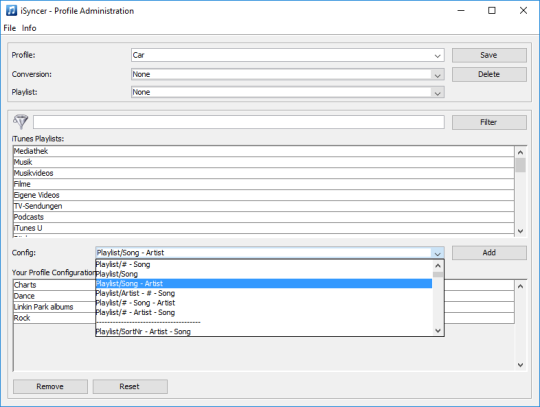
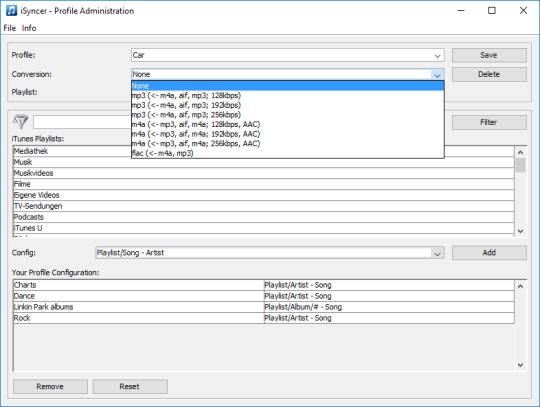
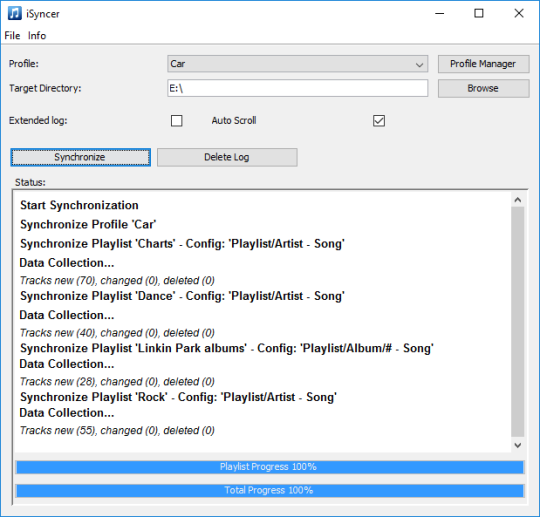

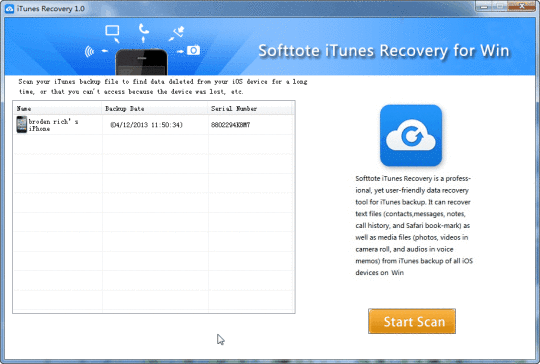
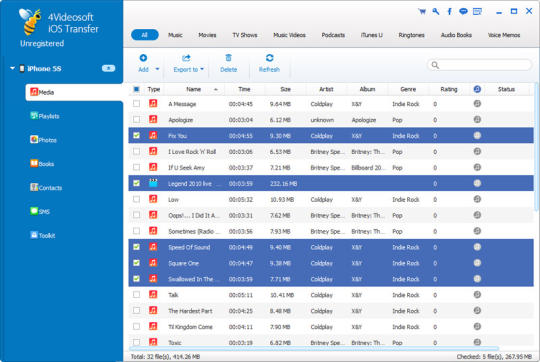
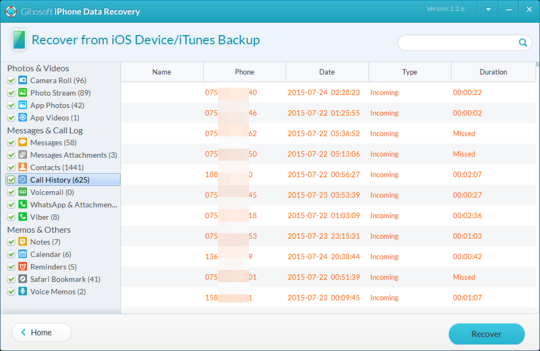
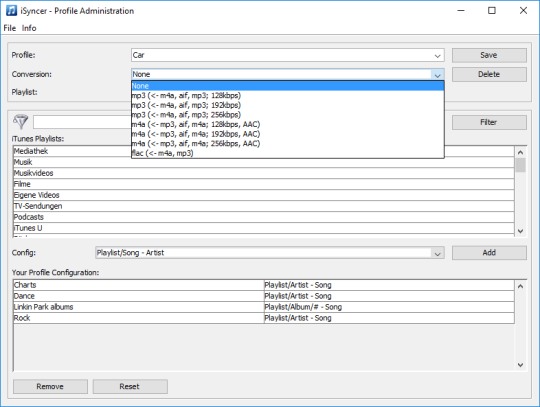
评论没有发现